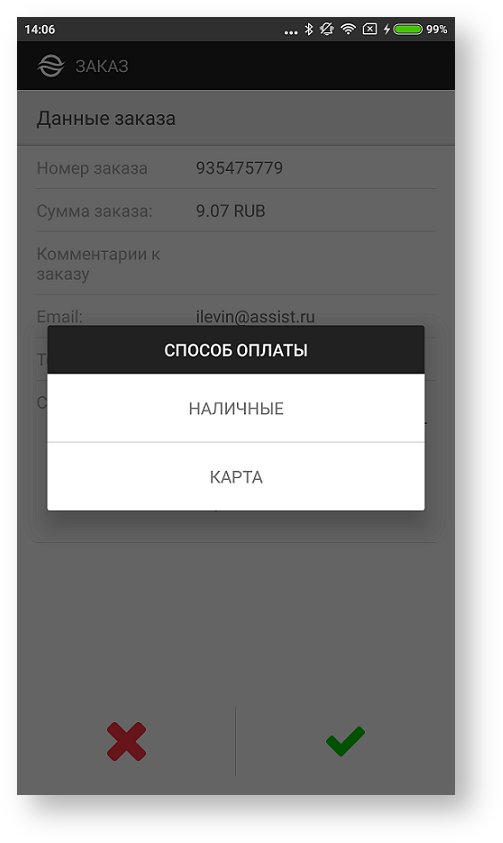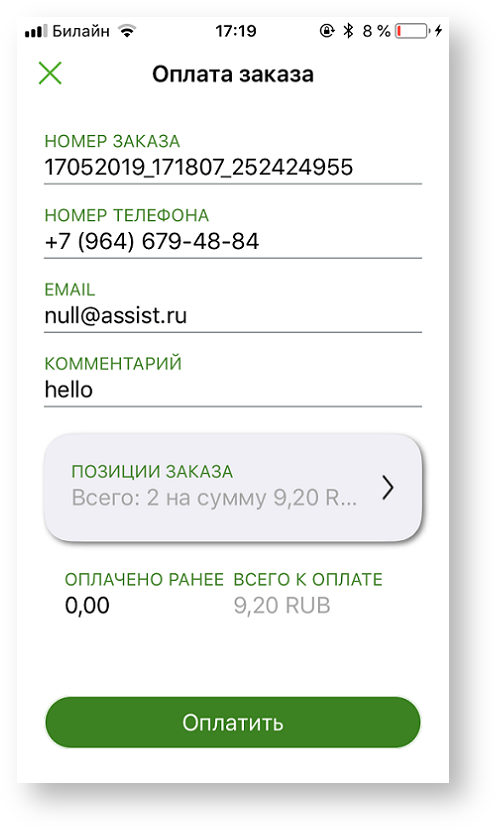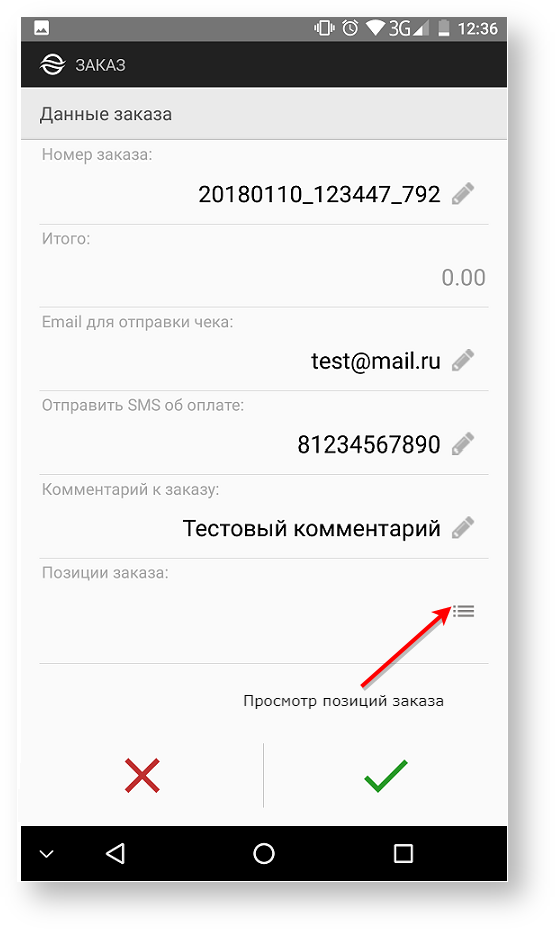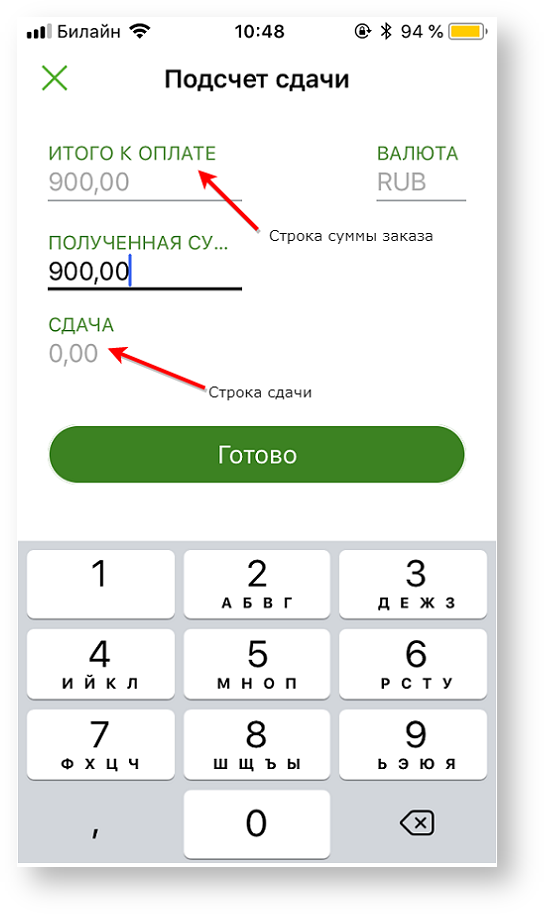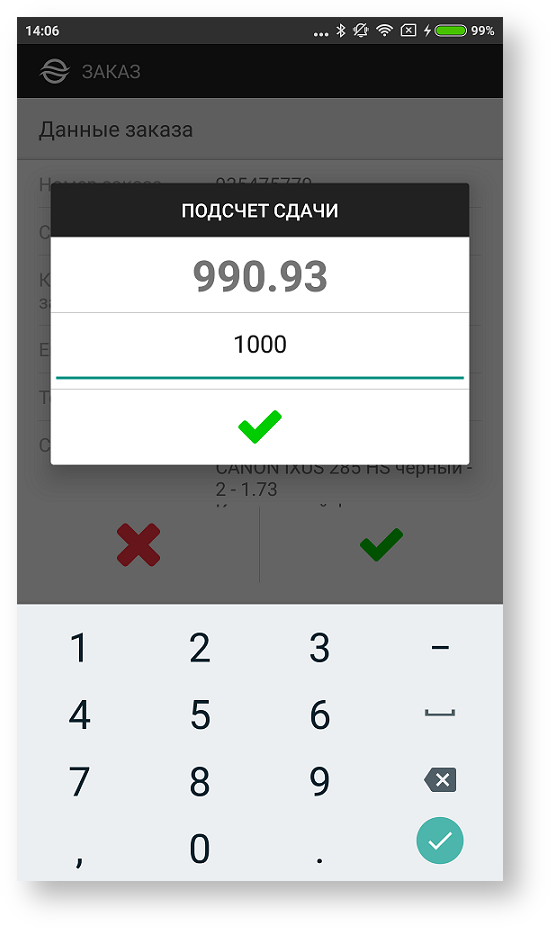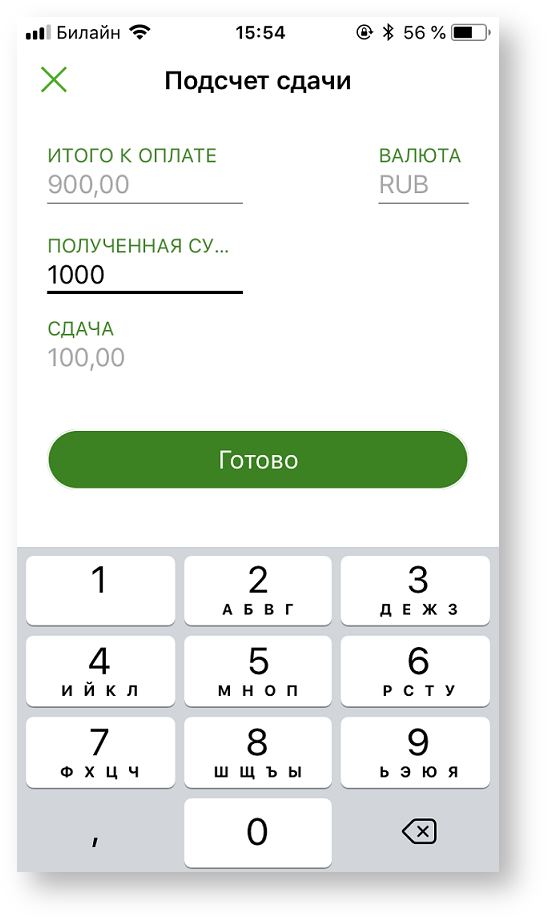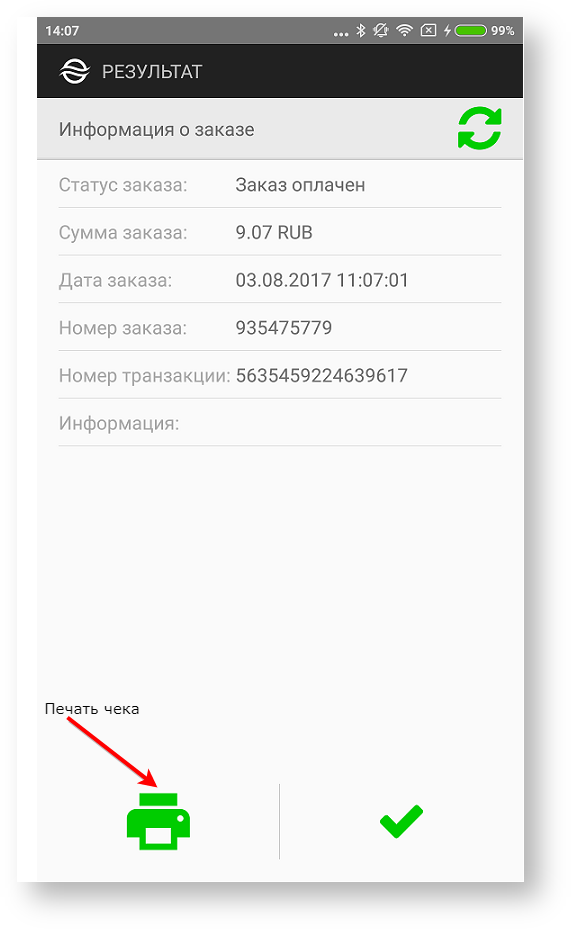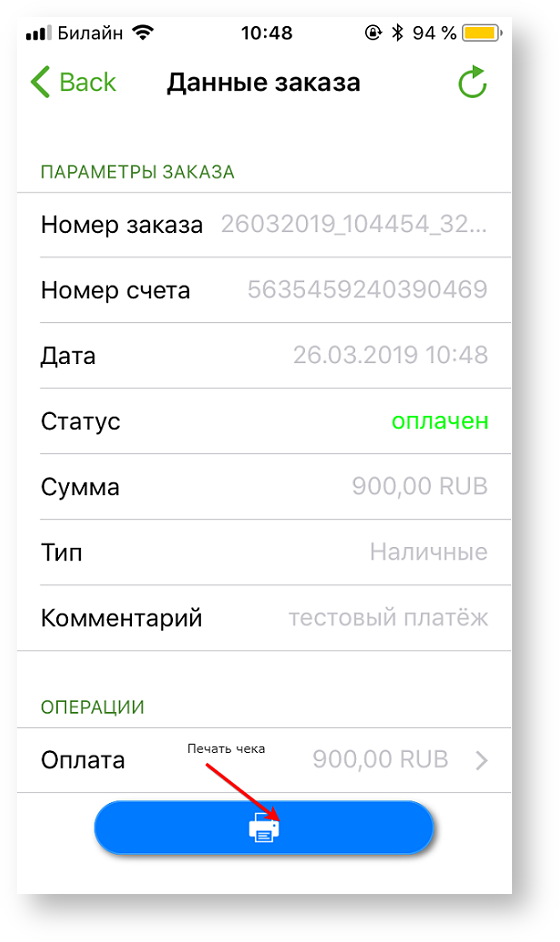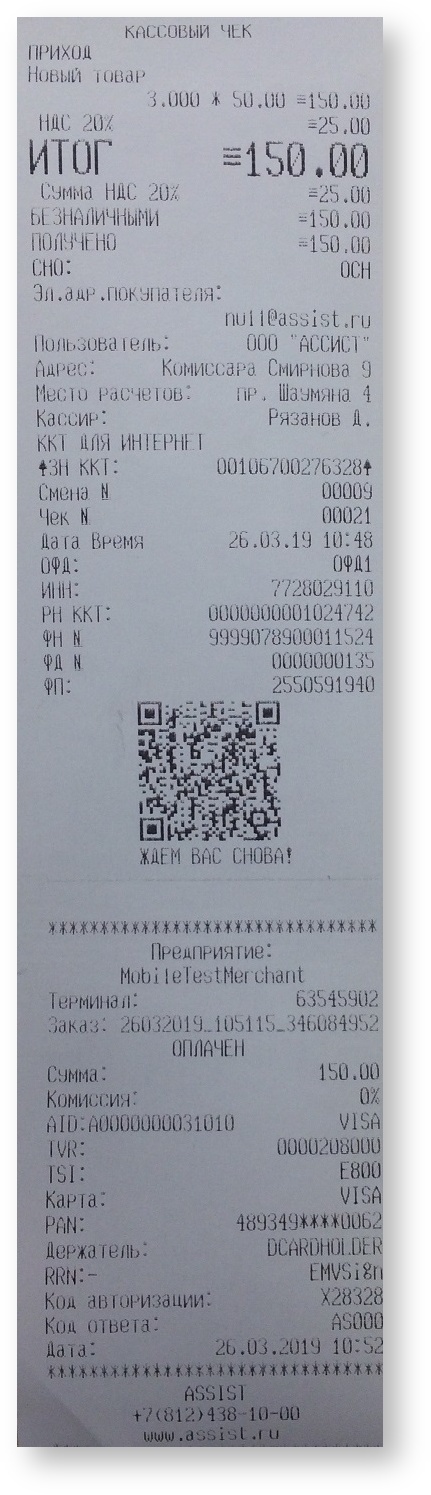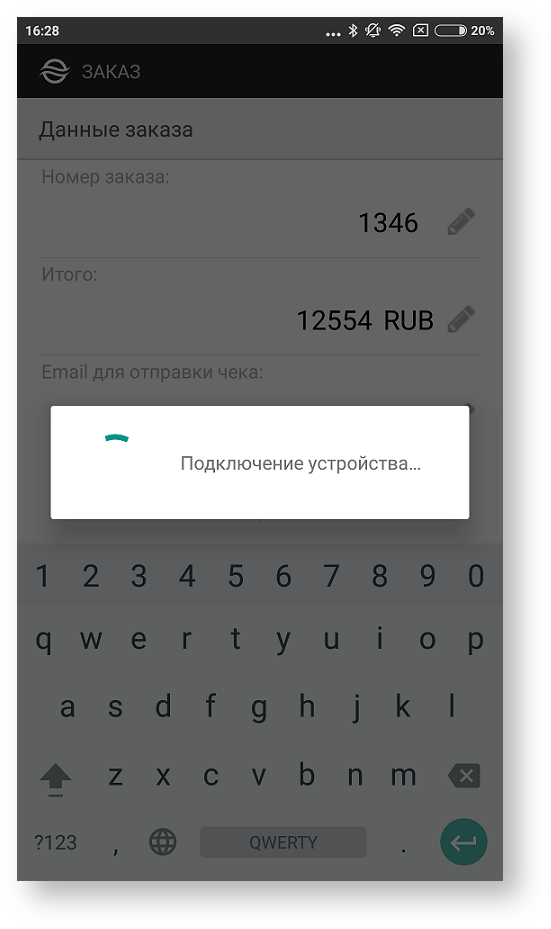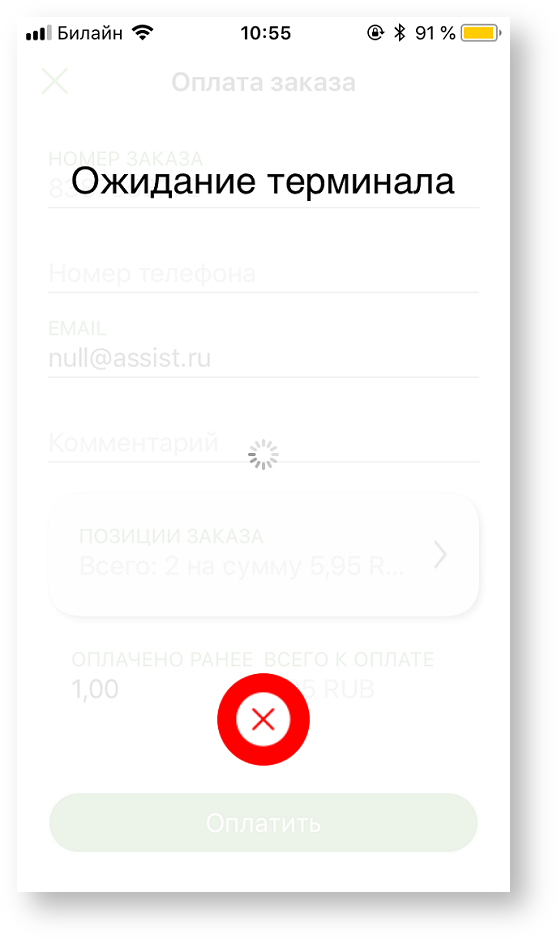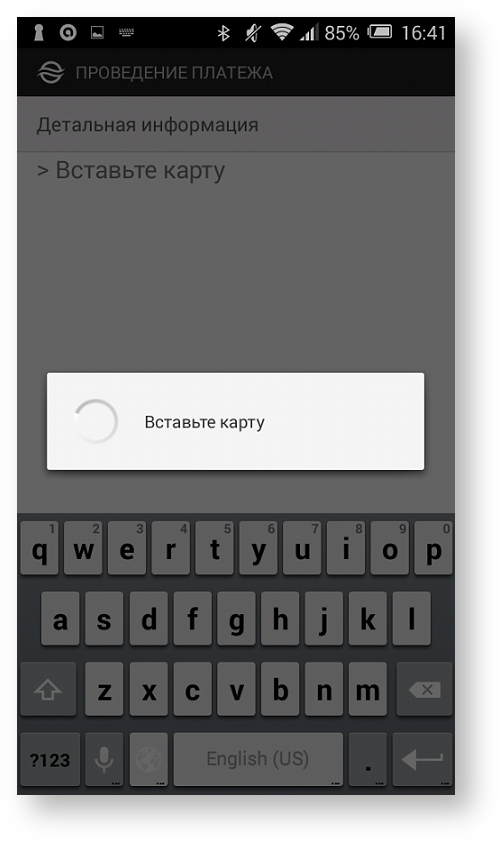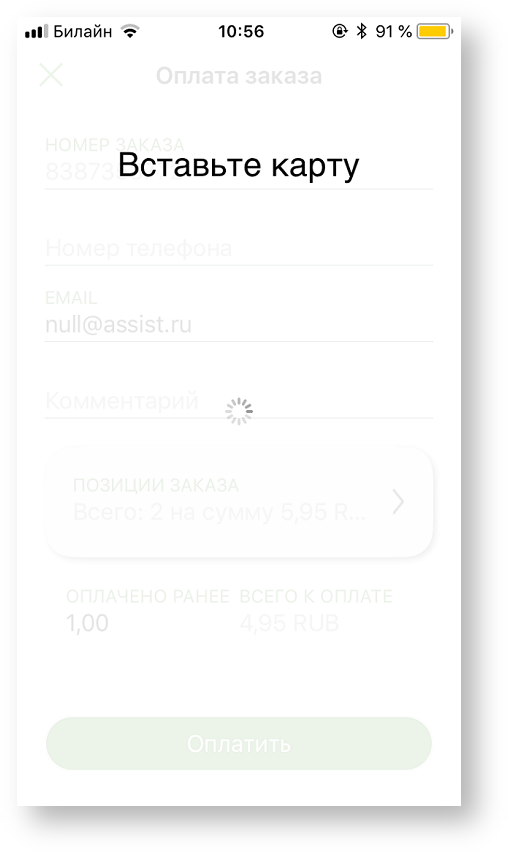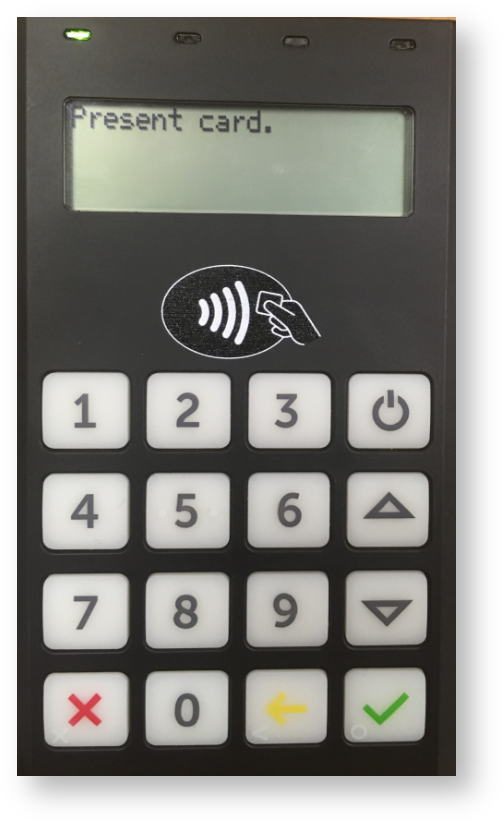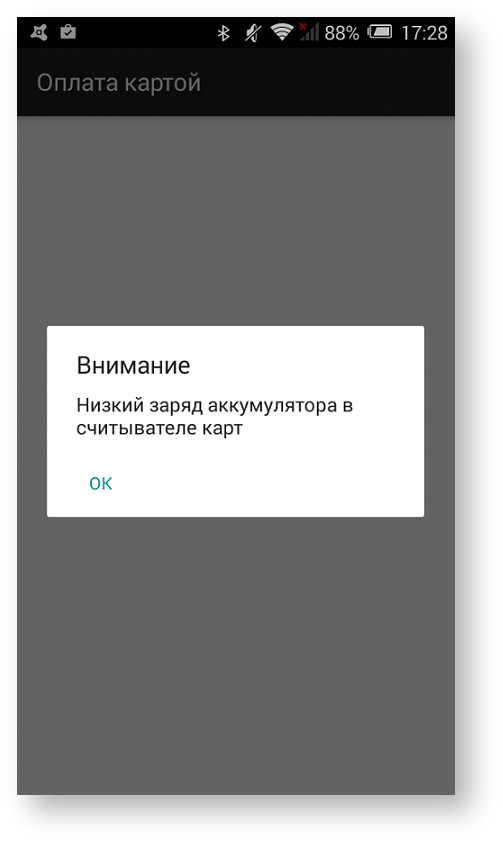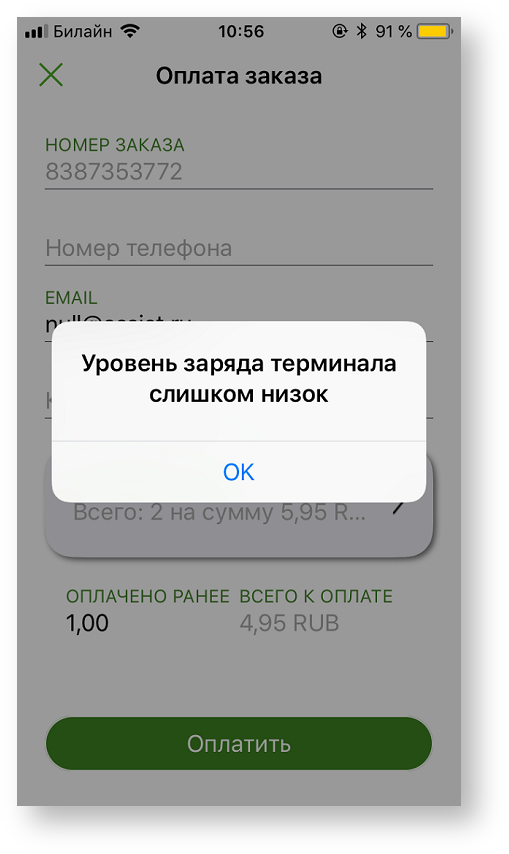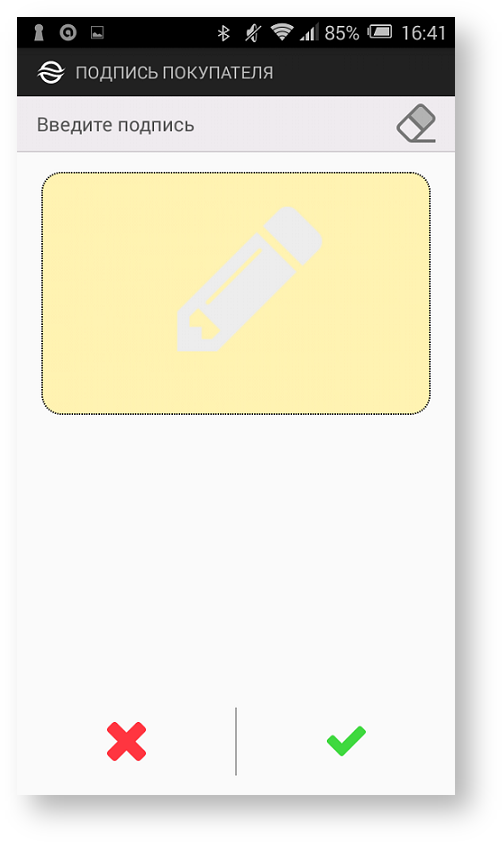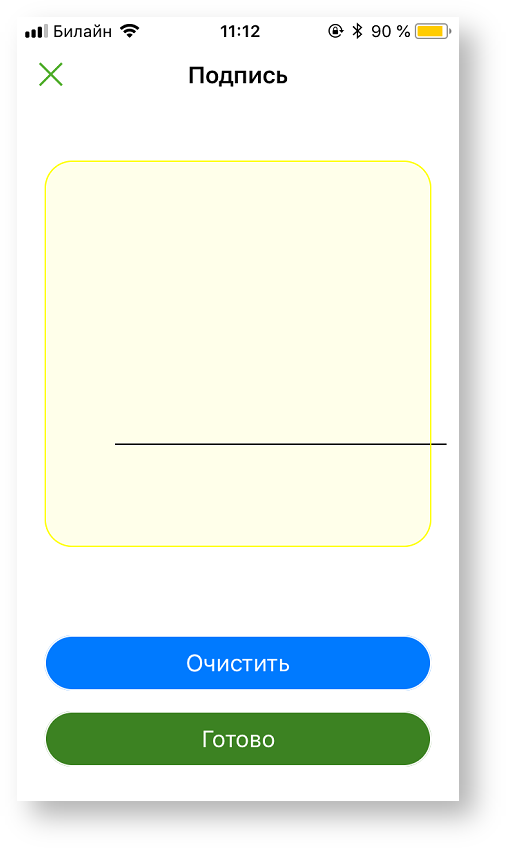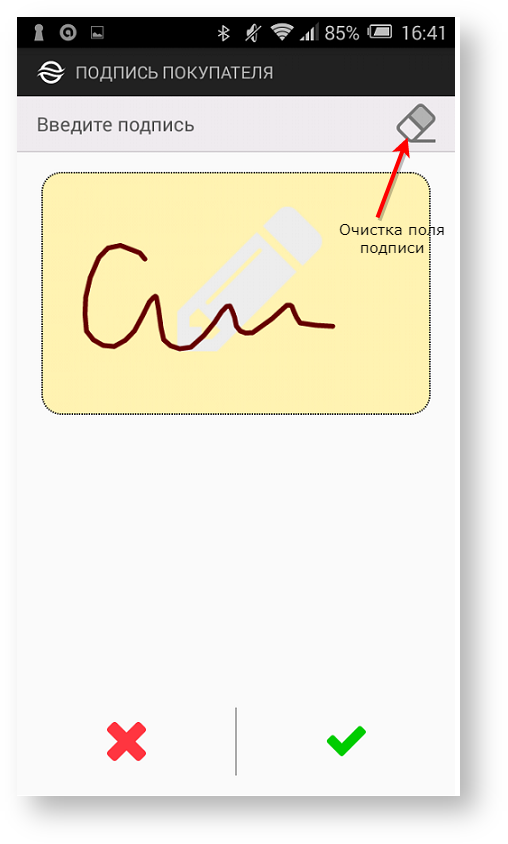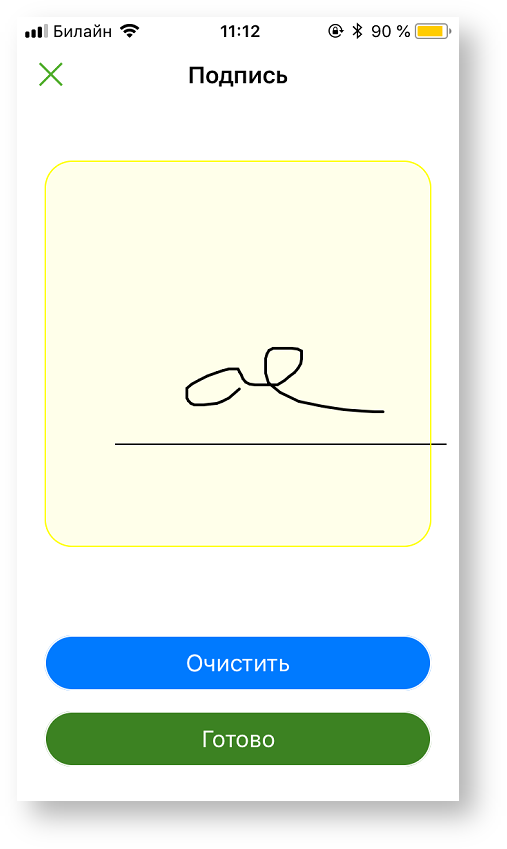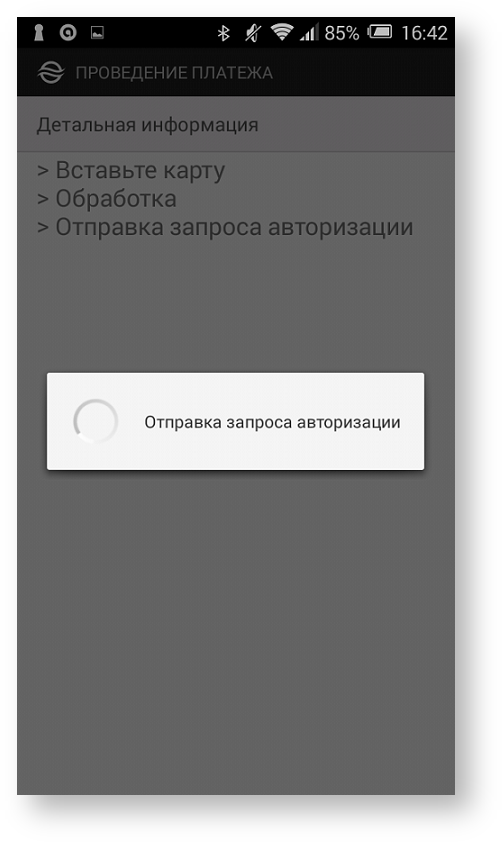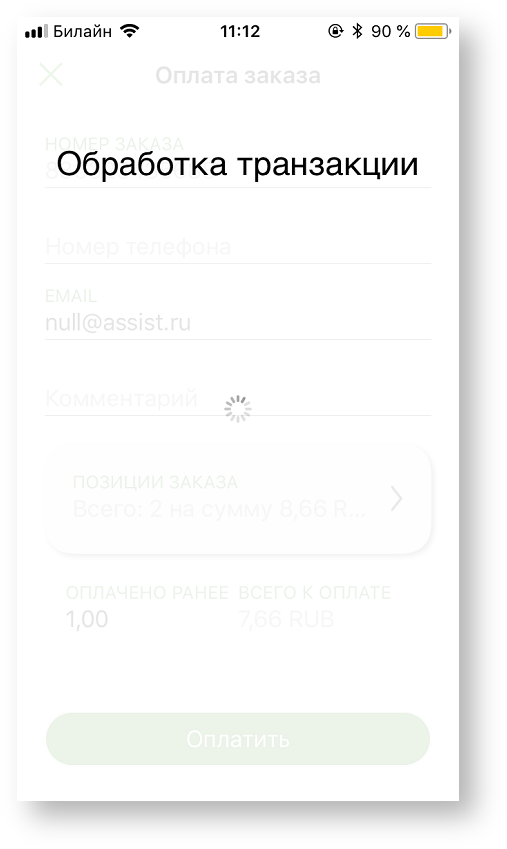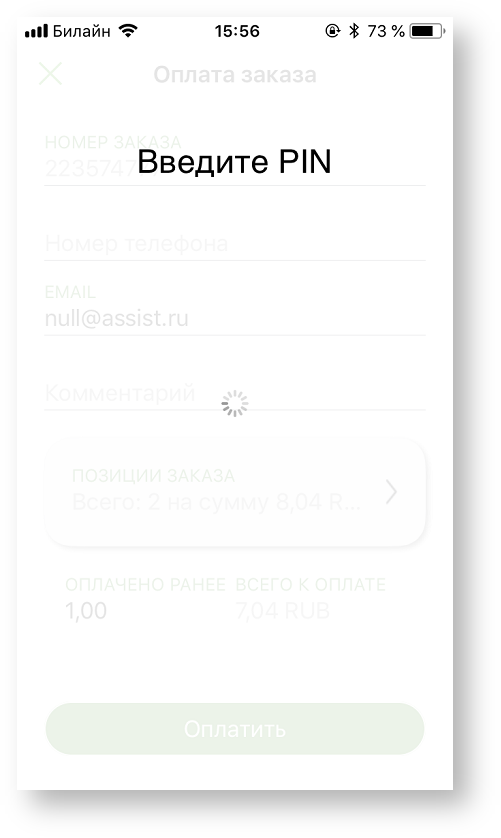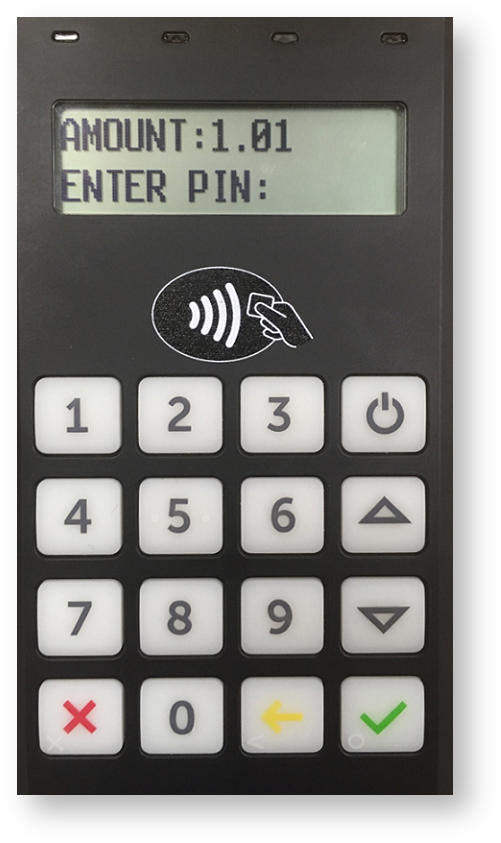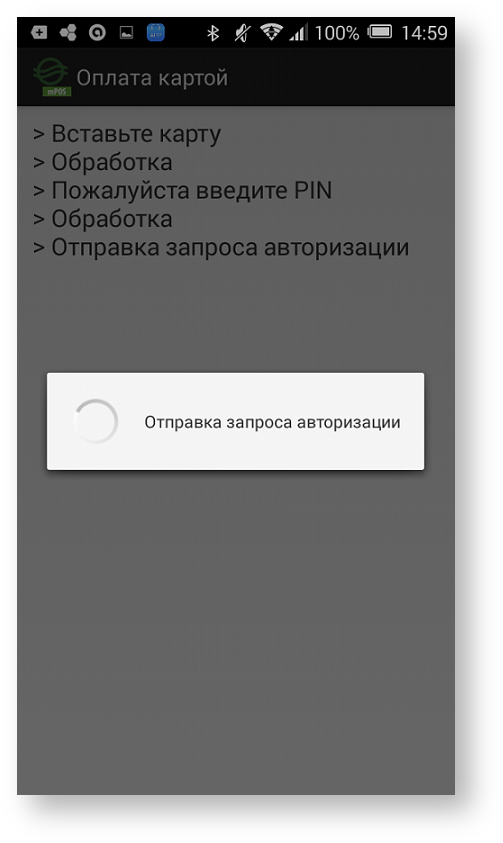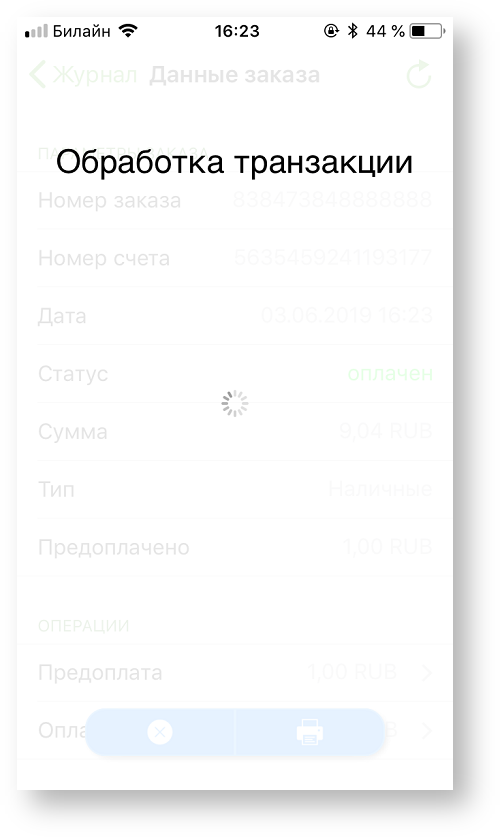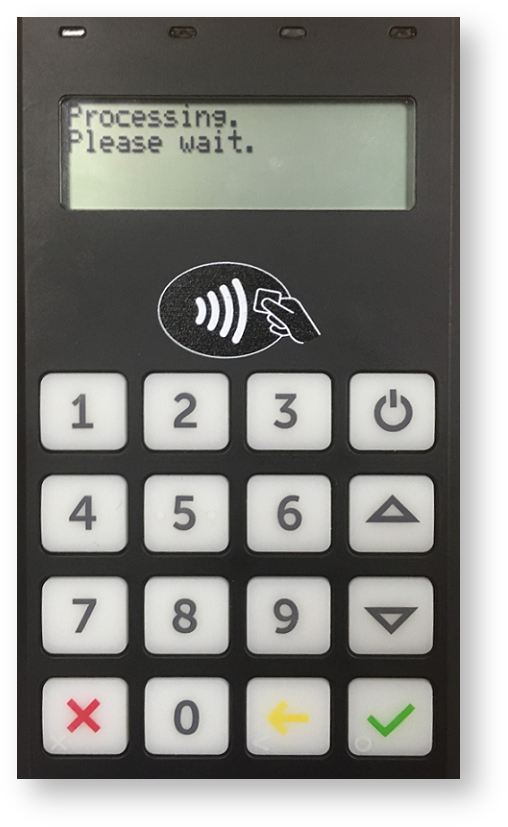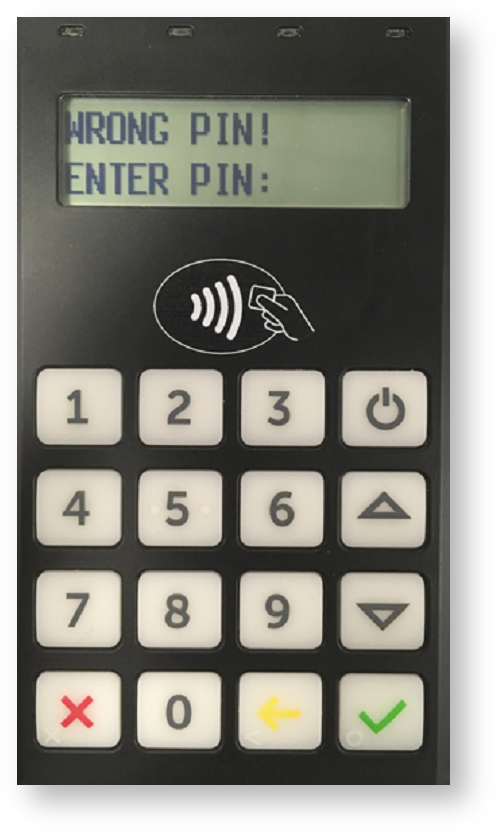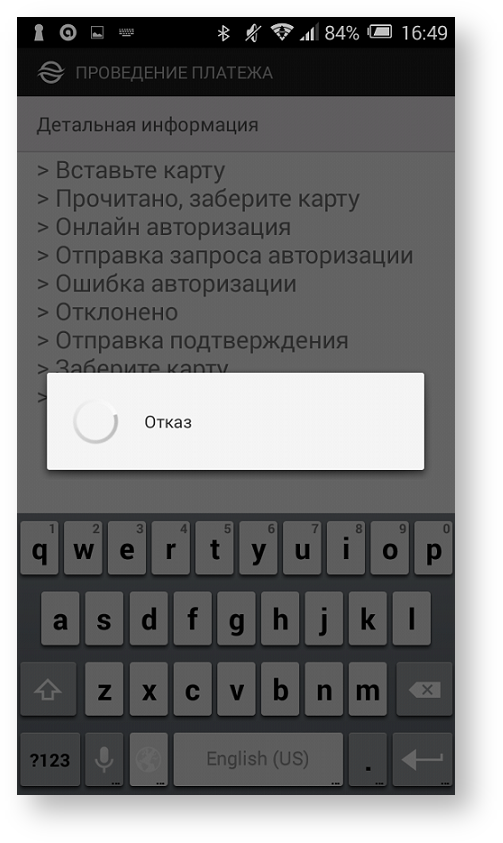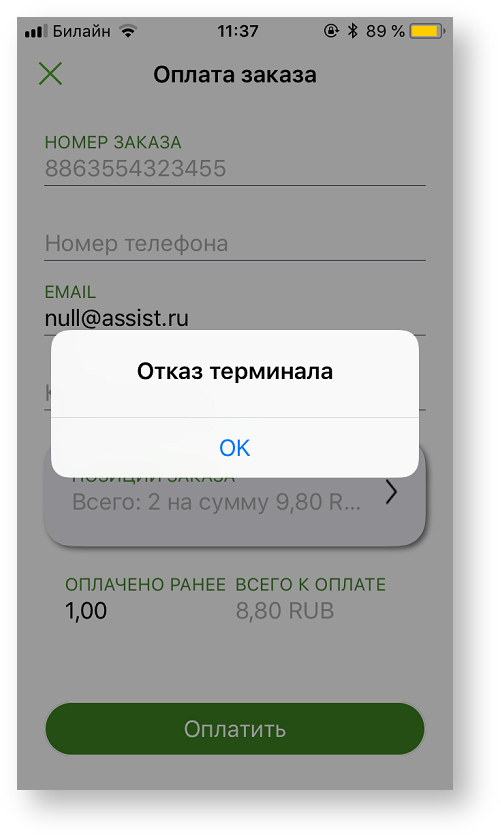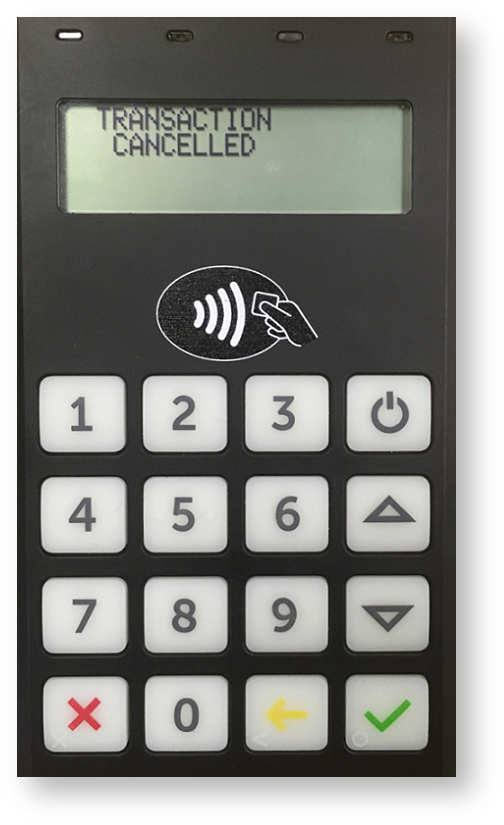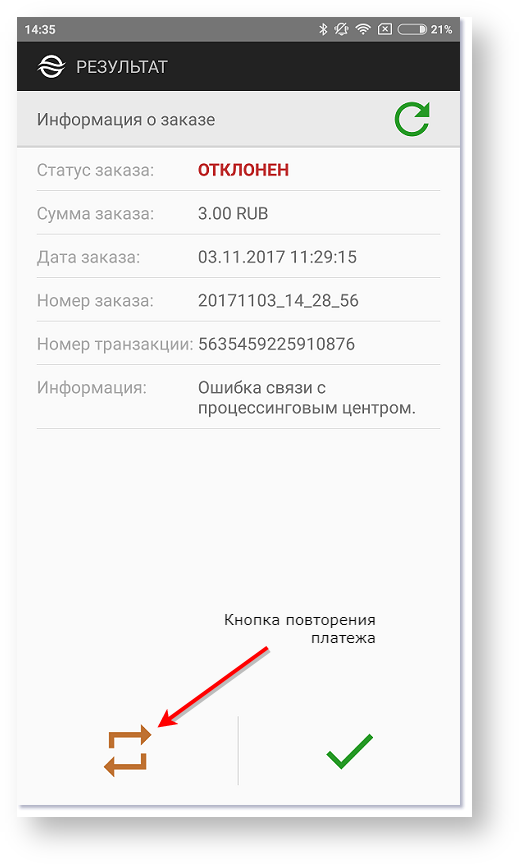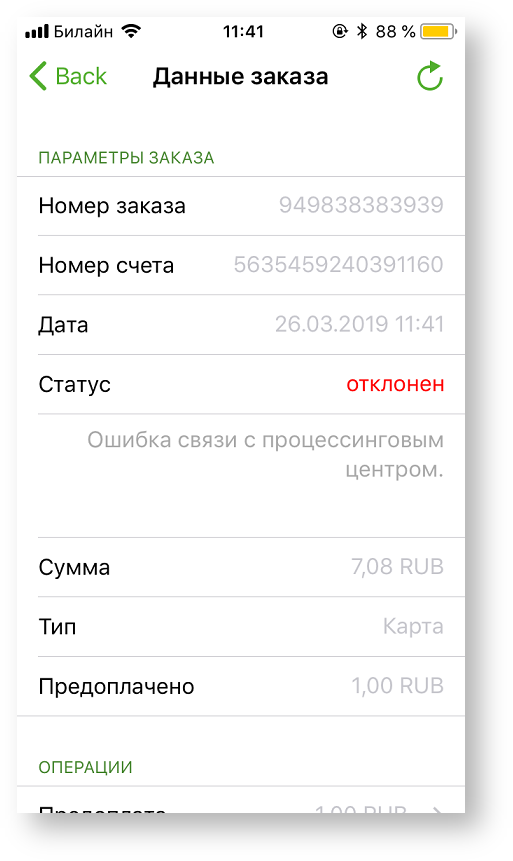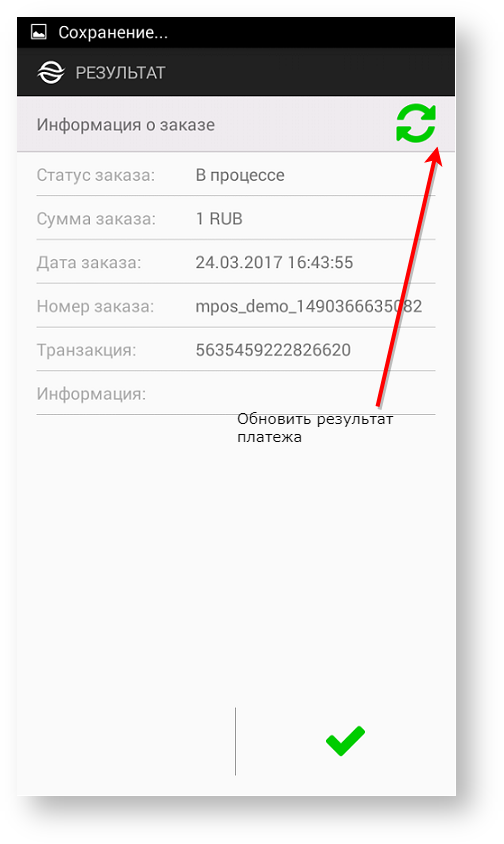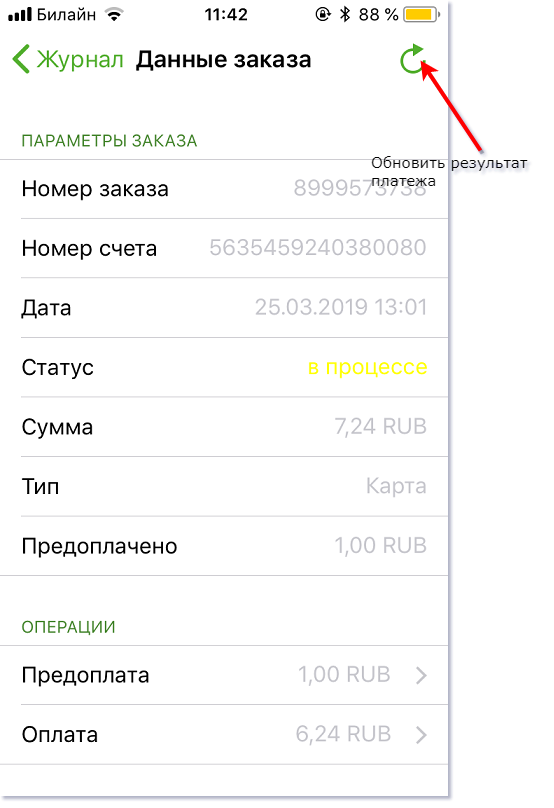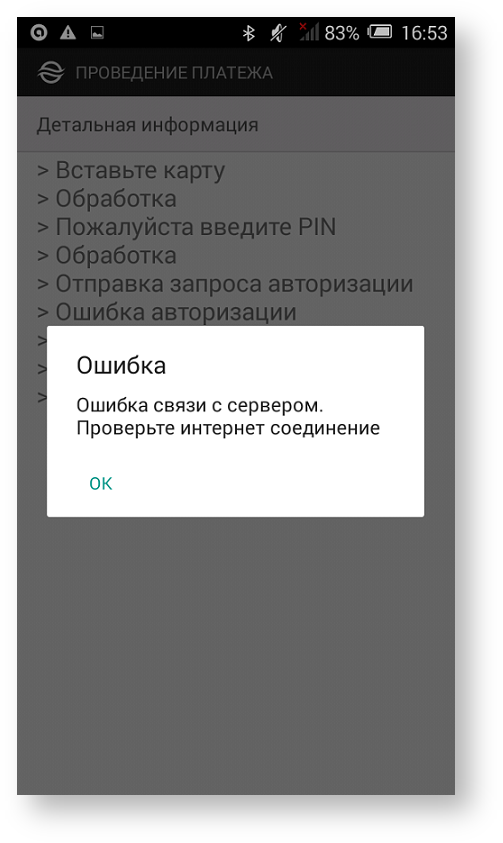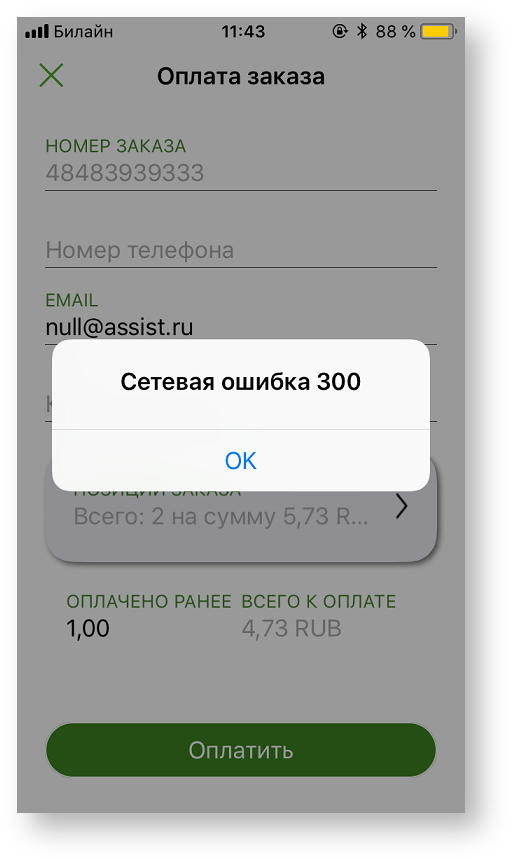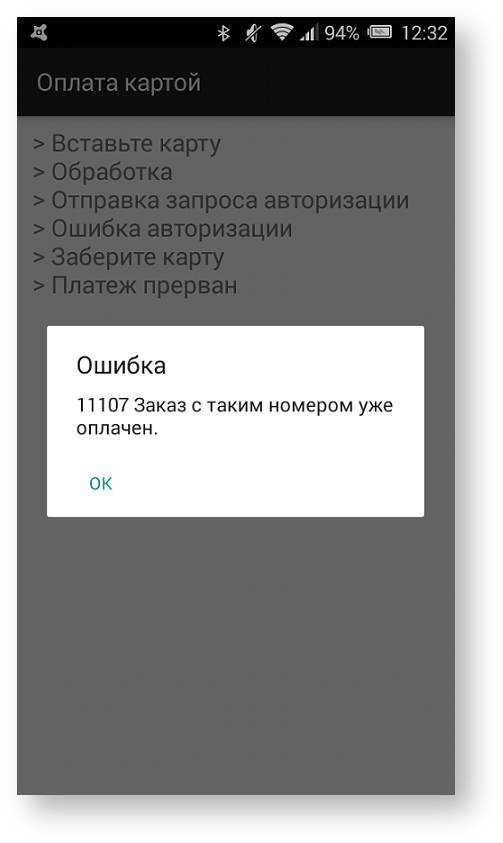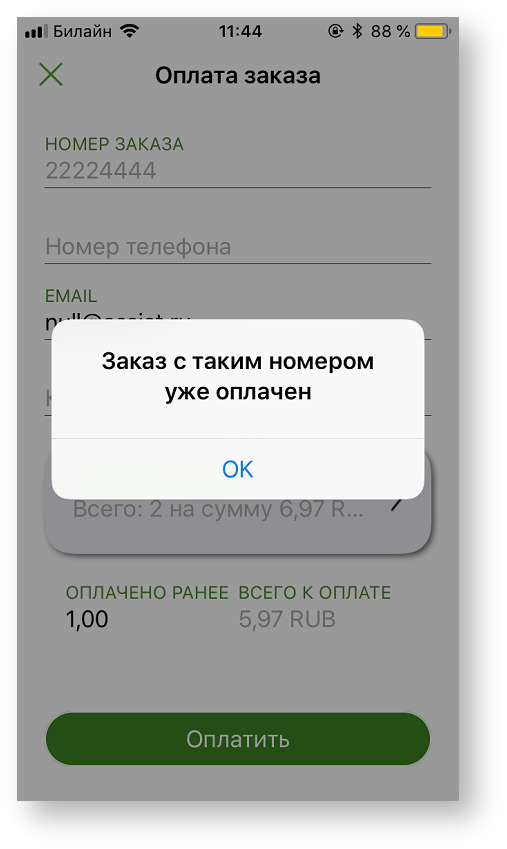Page History
Перед оплатой необходимо выбрать способ оплаты заказа – наличными или картой.
| Section | ||||||||||
|---|---|---|---|---|---|---|---|---|---|---|
|
При выборе оплаты наличными для удобства пользователя осуществляется подсчет сдачи.
| Section | ||||||||||
|---|---|---|---|---|---|---|---|---|---|---|
|
На экране отображается сумма заказа и нулевая сдача.
Если в строке суммы заказа ввести значение полученной от покупателя суммы, то в строке сдачи отобразится точное значение сдачи, причитающейся покупателю.
| Section | ||||||||||
|---|---|---|---|---|---|---|---|---|---|---|
|
Далее отображается результирующий экран платежа.
| Section | ||||||||||
|---|---|---|---|---|---|---|---|---|---|---|
|
При наличии подключенного принтера можно распечатать чек об оплате. Подключение принтера описано в разделе "Подключение принтера"
Ниже представлен внешний вид чека, напечатанного фискальным принтером после успешного платежа.
| Note |
|---|
Прием платежей наличными позволяет использовать приложение Assist mPOS и без подключения к интернету. В этом случае после подключения к интернету данные для фискализации автоматически отправятся в АПК Ассист, а чек по электронной почте - покупателю. При этом на экране смартфона отображается сообщение "Фискальный документ для заказа №… передан в Ассист". Проверить данные чека по конкретному заказу можно в ЛК АПК Ассист. |
При выборе способа оплаты картой процесс оплаты заказа начинается с организации соединения с беспроводным терминалом:
| Section | ||||||||||
|---|---|---|---|---|---|---|---|---|---|---|
|
Далее покупателю предлагается вставить карту в беспроводной терминал (терминал принимает данные карты с помощью одного из возможных способов - NFC, чип, магнитная полоса):
| Section | ||||||||||
|---|---|---|---|---|---|---|---|---|---|---|
|
Вид экрана беспроводного терминала
| Warning | ||||||||||||
|---|---|---|---|---|---|---|---|---|---|---|---|---|
При недостаточном заряде батареи беспроводного терминала в приложении Assist mPOS выводится соответствующее сообщение:
|
При верификации по подписи появляется новый экран для подписи покупателя:
| Section | ||||||||||
|---|---|---|---|---|---|---|---|---|---|---|
|
| Section | ||||||||||
|---|---|---|---|---|---|---|---|---|---|---|
|
| Note |
|---|
Если осуществляется оплата заказа стоимостью меньше 1000 рублей с использованием NFC, то подпись не запрашивается, оплата происходит без участия покупателя. |
Далее осуществляется запрос авторизации в процессинге:
| Section | ||||||||||
|---|---|---|---|---|---|---|---|---|---|---|
|
Вид экрана беспроводного терминала
| Note |
|---|
В процессе обработки запроса авторизации рекомендуется следить за сообщениями на экране беспроводного терминала. |
После успешного завершения процесса авторизации покупателю предлагается забрать карту:
Последовательность экранов беспроводного терминала при успешном завершении операции
| Section | |||||||||||||||
|---|---|---|---|---|---|---|---|---|---|---|---|---|---|---|---|
|
При верификации по PIN-коду покупателю предлагается ввести PIN-код:
| Section | ||||||||||
|---|---|---|---|---|---|---|---|---|---|---|
|
Вид экрана беспроводного терминала
Далее осуществляется запрос авторизации в процессинге:
| Section | ||||||||||
|---|---|---|---|---|---|---|---|---|---|---|
|
Вид экрана беспроводного терминала
PIN-код вводится на беспроводном терминале. После успешного ввода PIN-кода покупателю предлагается забрать карту:
| Section | |||||||||||||||
|---|---|---|---|---|---|---|---|---|---|---|---|---|---|---|---|
|
Если PIN-код введен неправильно, на экране беспроводного терминала это также будет отображено:
| Section | ||||||||||
|---|---|---|---|---|---|---|---|---|---|---|
|
Вид экрана беспроводного терминала
Далее открывается результирующий экран платежа, в котором указана причина неуспешной авторизации:
| Section | ||||||||||
|---|---|---|---|---|---|---|---|---|---|---|
|
Если проведенный платеж имеет статус «В процессе», можно повторно запросить результат платежа:
| Section | ||||||||||
|---|---|---|---|---|---|---|---|---|---|---|
|
Если в процессе работы с приложением было потеряно сетевое соединение, то на экране смартфона появится сообщение:
| Section | ||||||||||
|---|---|---|---|---|---|---|---|---|---|---|
|
Если выполнена повторная попытка оплаты заказа, то возможно появление следующего сообщения:
| Section | ||||||||||
|---|---|---|---|---|---|---|---|---|---|---|
|
Это означает, что платеж ранее уже выполнен успешно и повторная попытка оплаты не требуется.